Hướng dẫn Upload Campaign & Map Design TTS product
Annie
Cập nhật Lần cuối 7 tháng trước
Bước 1 : Tạo Order
Đơn upload sẽ hiển thị dưới hình thức sau

Bước 2: Upload Campaign hoặc Map Design
1. Upload Campaign
B1: Chọn Upload Campaign, giao diện hiển thị như dưới đây, tìm và lựa chọn mã sản phẩm cần fulfill => continue

B2: Upload file ảnh mockup và file design Front & Back, theo đúng kích thước require của từng sản phẩm ( in mặt nào thì up nguyên mặt đó)

Upload file từ máy tính, drop từ website khác sang TeeAllover
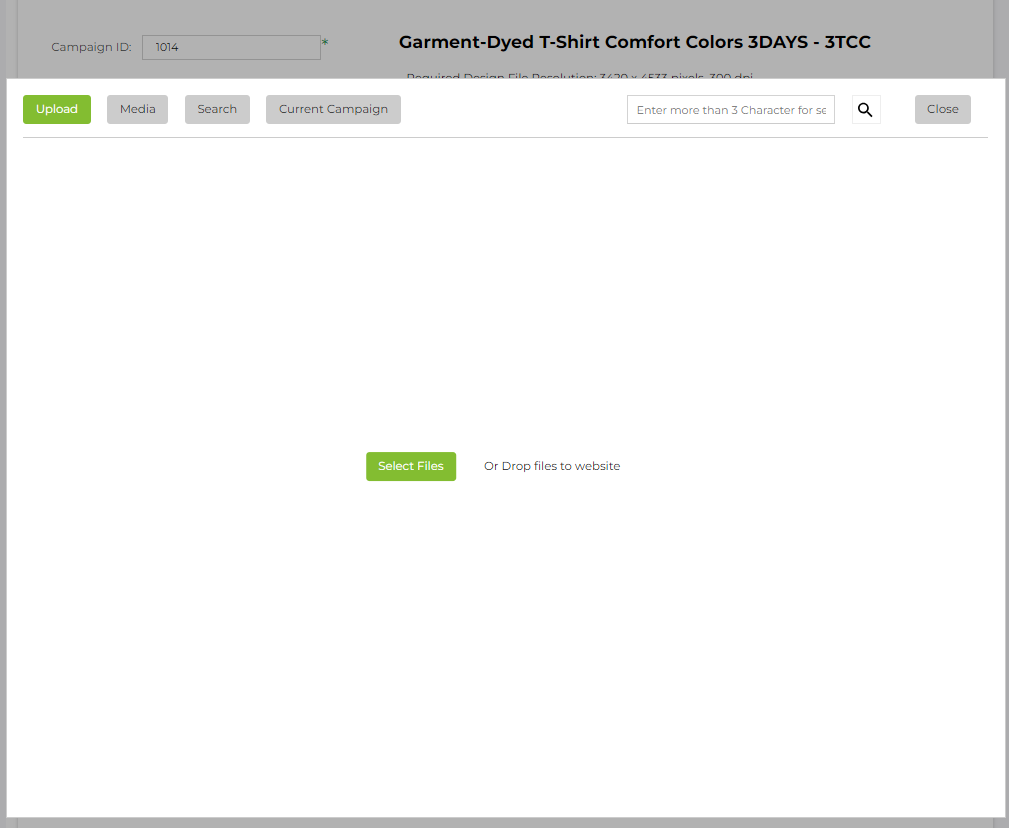
sau khi up file xong kéo xuống dưới tick vào Create Campaign

B3: lựa chọn options color và size theo đơn hàng rồi tick vào OK

B4: Sau khi tạo xong campaign, thì quay lại trang order để kiểm tra lại đơn hàng

đơn hàng thành công sẽ hiện thị trạng thái Ready to next invoice.
2. Map Product với campaign tạo sẵn.
Các đơn hàng Map Product, yêu cầu cần có campaign trước đó, dưới đây là hướng dẫn tạo Campain. Cách này phù hợp để Sellers dễ dàng quản lý campaign, có thể sử dụng 1 campaign cho nhiều đơn khác nhau.
B1. Trên thanh công cụ phía trên lựa chọn New Campaign
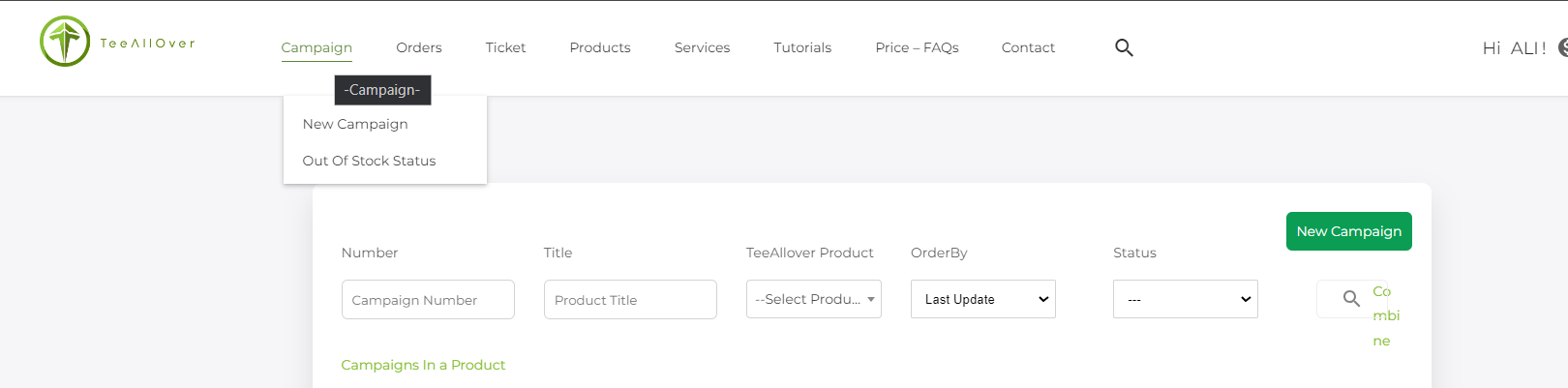
B2. Tạo Campaign
Tương tự như phần Map Product, lựa chọn để View Mockup => Create Campaign
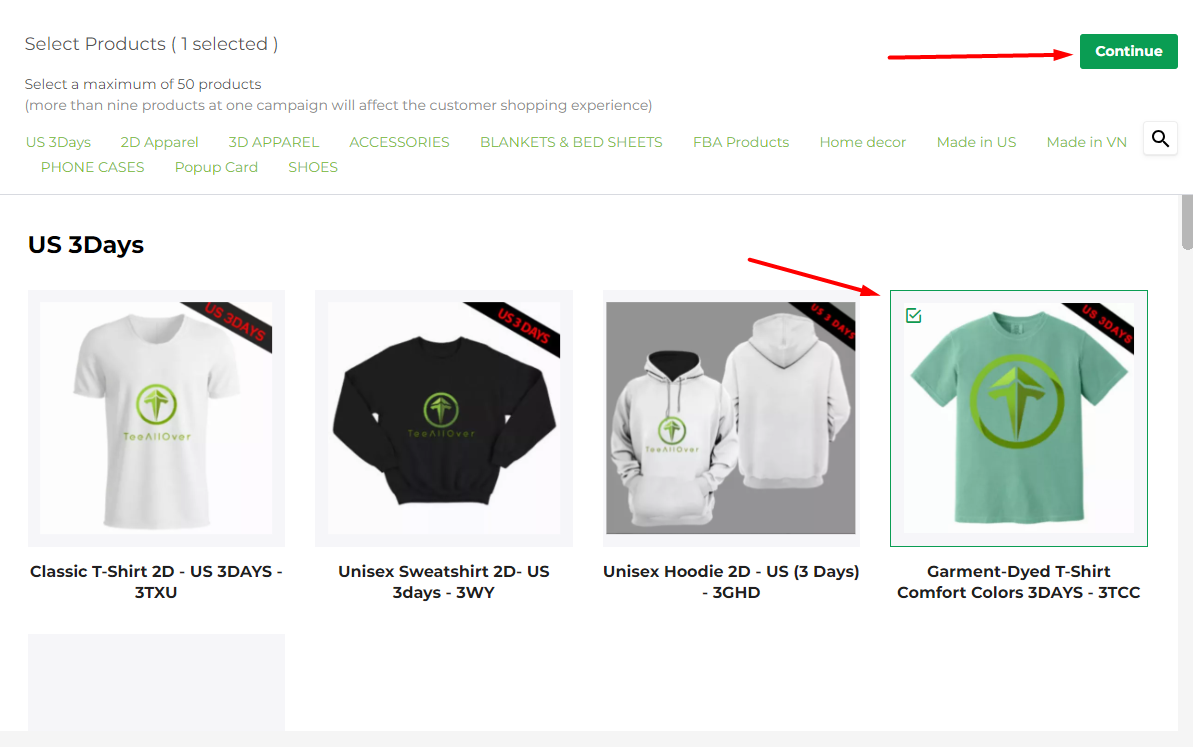
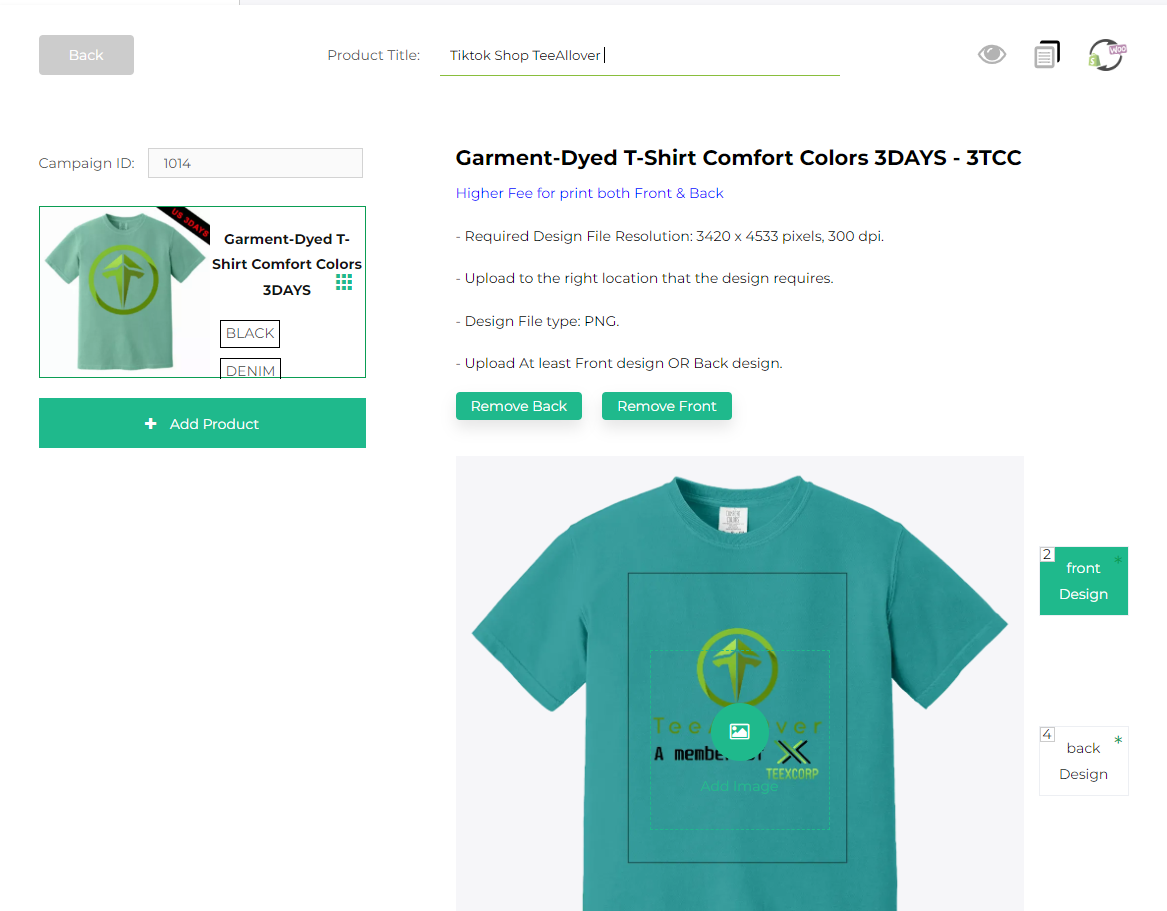
B3. Kiểm tra lại Campaign, có thể edit, add product, duplicate campaign .
Ở ví dụ này ta thấy mã campaign là 1014
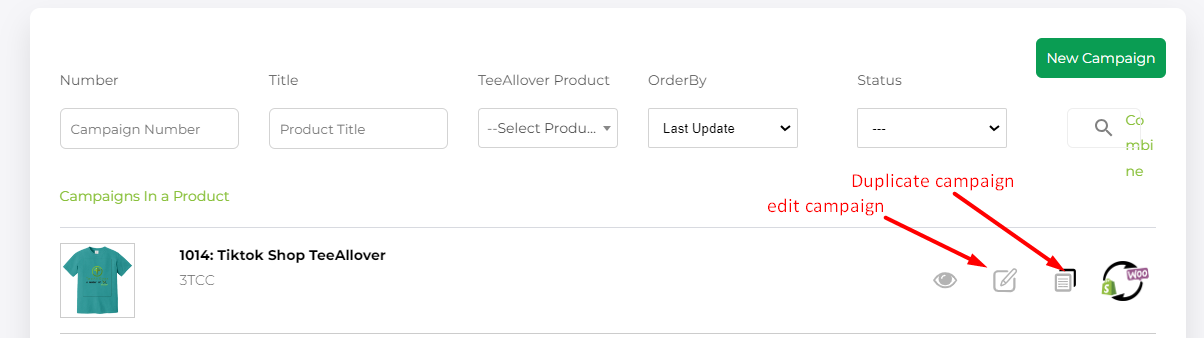
B4. Map Product
Vào order cần Map Product lựa chọn Map Product . Trong Design Number điền mã Campaign => Convert to TeeeAllover SKU
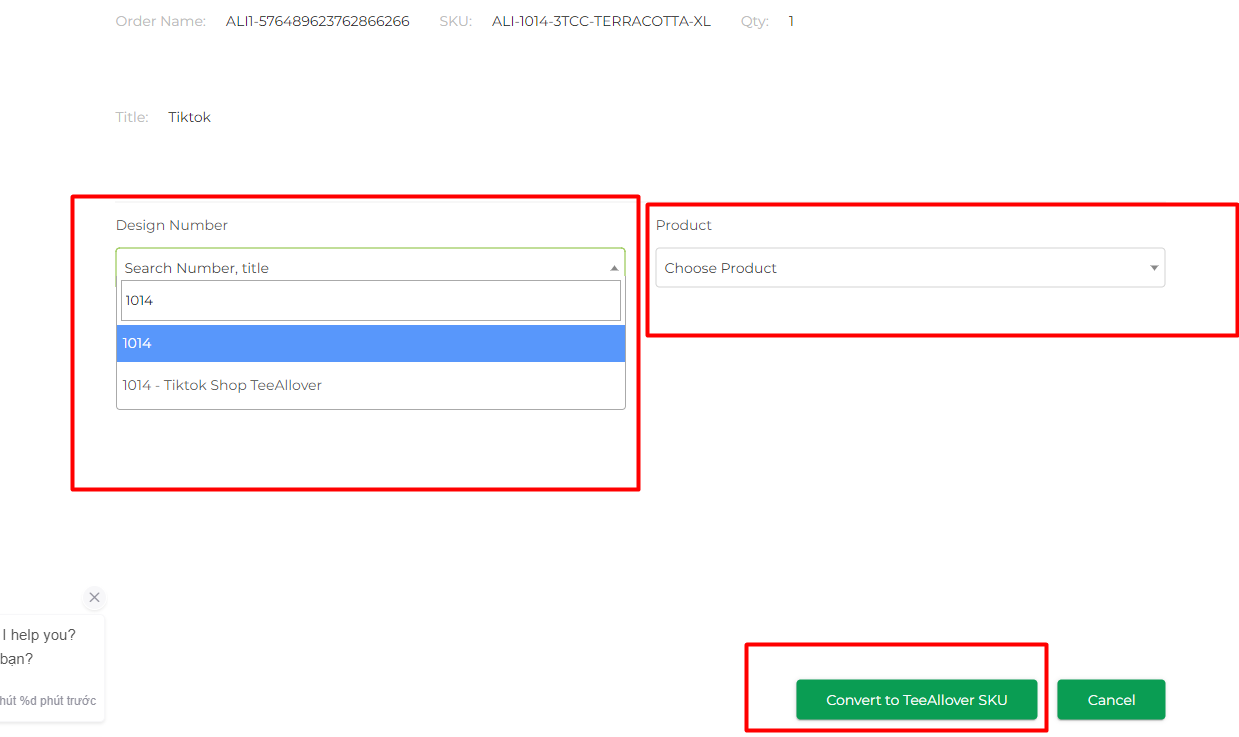
B5. Đơn thành công sẽ hiển thị dưới Ready to next invoice

ĐẶC BIỆT : Đối với đơn hàng đi label tiktok shop: click vào nút edit ở góc phải đơn hàng để điền link label và tracking number, sau đó save lại là xong.

Sau khi hoàn thành các bước trên , đơn hàng chuyển trạng thái Ready to next invoice thì seller sẽ k cần làm thêm bước gì nữa , đơn hàng sẽ đc tự động quét hóa đơn và đẩy đi khi tài khoản của bạn đủ balance.